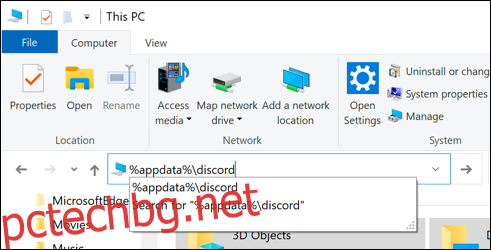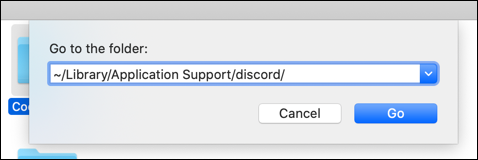Дискордните кеш файлове се натрупват с всяко изображение, видео и забавен GIF, който изпращате и получавате на платформата, запълвайки ненужно дисковото ви пространство. Можете да следвате стъпките по-долу, за да изчистите лесно кеш файловете на Discord на вашето устройство с Windows 10, Mac, iPhone, iPad или Android.
Тези стъпки ще работят само ако сте инсталирали приложението Discord на вашия Компютър с Windows 10, Mac, или на мобилно устройство. Ако използвате Discord чрез неговия уебсайт, вместо това ще трябва да изтриете кеш файловете на браузъра си.
Съдържание
Как да изчистите кеша на Discord файлове в Windows
За да изчистите кеш файловете на Discord на вашия компютър с Windows, трябва да изтриете файловете ръчно.
Ще ги намерите в папката Discord AppData. За да го отворите в Windows File Explorer, въведете следното в полето за път на файла:
%appdata%discord
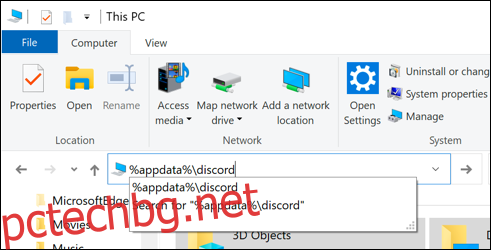
Във вашата директория на Discord AppData намерете папките „Cache“, „Code Cache“ и „GPUCache“. Можете безопасно да щракнете с десния бутон върху всеки от тях и след това да щракнете върху „Изтриване“.
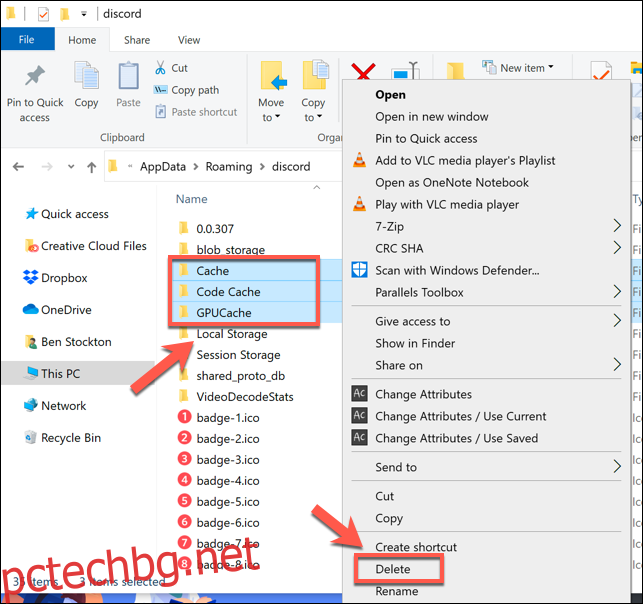
След това ще трябва да изпразните кошчето, за да сте сигурни, че файловете са напълно изтрити. За да направите това, просто щракнете двукратно върху иконата на кошчето на работния плот, след което щракнете върху „Изпразване на кошчето“.
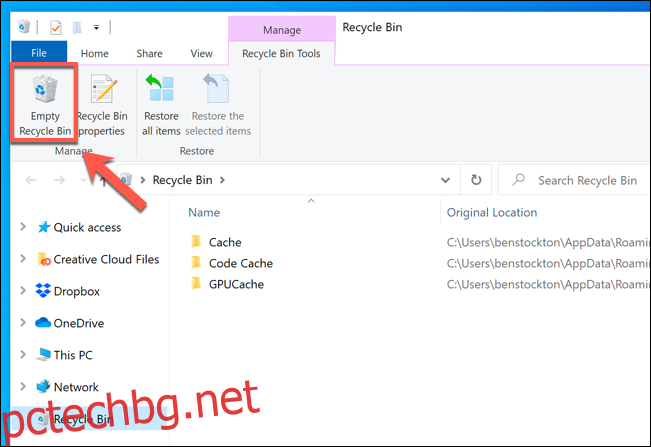
Как да изчистите кеш файловете на Discord на Mac
Можете да изчистите кеш файловете на Discord по подобен начин на Mac. Първо отворете Finder и след това щракнете върху Go > Go to Folder.
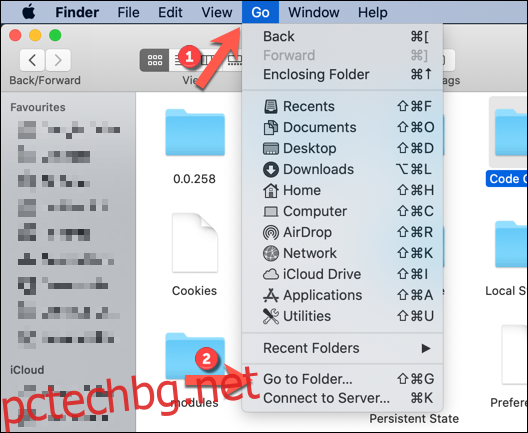
За достъп до скритата папка с файловете на Discord, въведете следното в текстовото поле „Отиди към папката“:
~/Library/Application Support/discord/
В папката с данни на Discord щракнете с десния бутон върху папките „Кеш“, „Кеш на кода“ и „GPUCache“ и след това щракнете върху „Преместване в кошчето“ (или „Преместване в кошчето“).
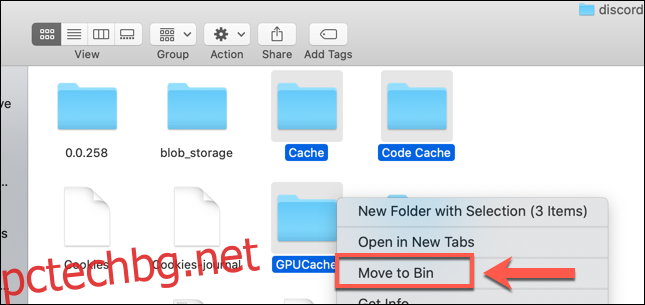
След това ще трябва да изпразните папката Кошче. Просто щракнете с десния бутон върху иконата на кошчето в Dock и след това щракнете върху „Изпразване на кошчето“ (или „Изпразване на кошчето“).
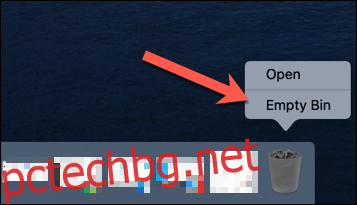
Как да изчистите кеша на Discord файлове на Android
Точно както се случва на компютри с Windows и Macs, версията за Android на приложението Discord записва определени файлове (като изображения и видеоклипове) като кеш файлове.
Можете да ги изтриете, като изпразните кеша на Discord от менюто с настройки на Android. Стъпките ще варират в зависимост от вашето устройство и версия на Android – тези по-долу ще работят специално за Android 10 или по-нова версия.
Първо, плъзнете надолу веднъж (или два пъти) от горната част и докоснете иконата на зъбно колело, за да прескочите в менюто „Настройки“ на вашето устройство, след което докоснете „Приложения“.
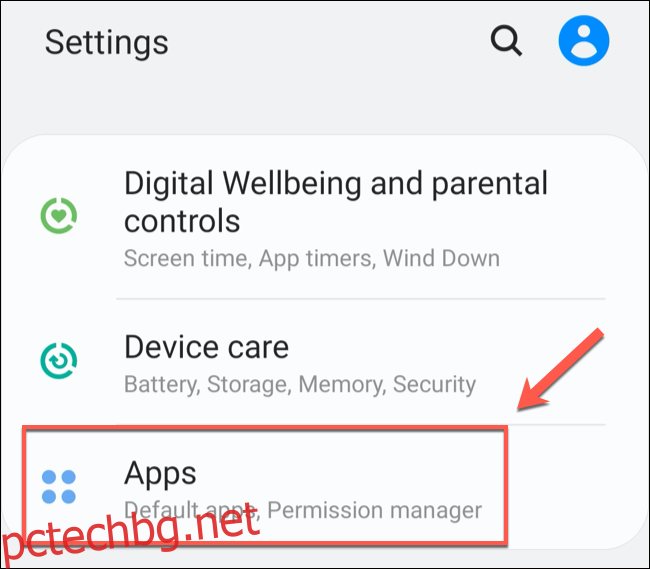
Превъртете надолу до „Discord“ или го въведете в лентата за търсене в горната част и след това го докоснете, за да продължите.
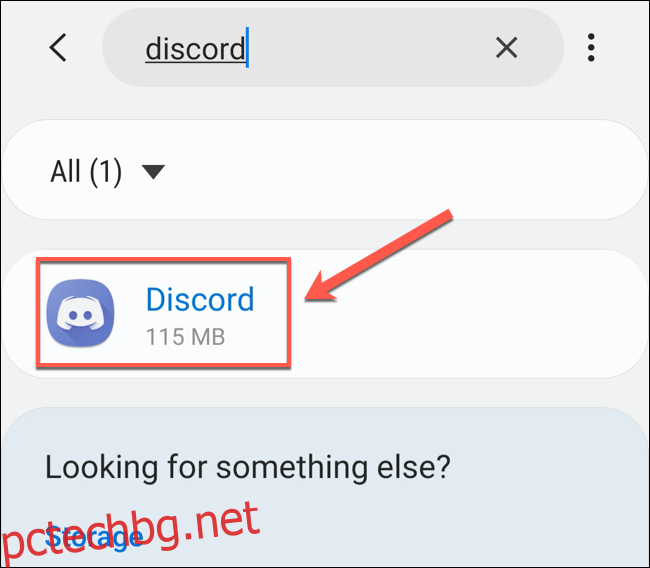
В менюто „Discord“ ще видите колко място за съхранение използва приложението в момента. Докоснете „Съхранение“, за да получите достъп до повече опции.
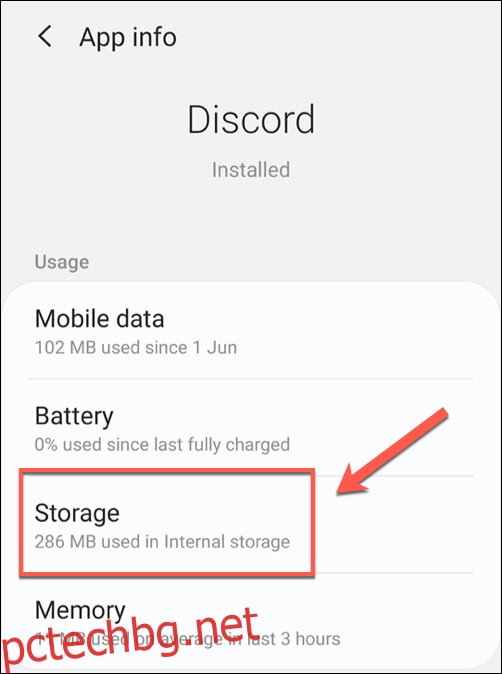
В менюто „Съхранение“ можете да изтриете всички данни на приложението или просто да изчистите всички запазени кеш файлове; докоснете „Изчистване на кеша“, за да направите последното.
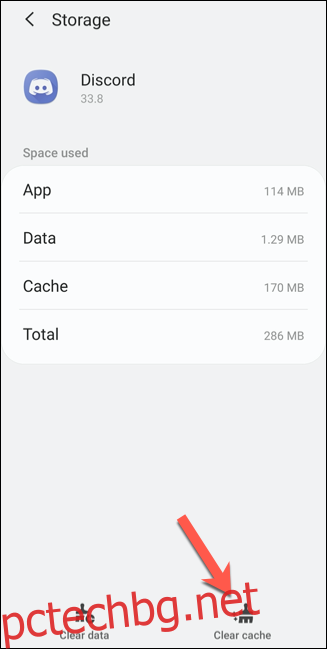
Това незабавно ще изтрие всички излишни кеш файлове за приложението Discord на вашето Android устройство. Можете да извършвате това редовно, за да поддържате минимално количеството данни, записани от приложението.
Как да изчистите кеш файловете на Discord на iPhone или iPad
За съжаление, няма вграден метод за изтриване на кеш файлове на iPhone или iPad. Трябва да изтриете приложението Discord, за да изтриете всички кеш файлове, които може да са били запазени, и след това да го инсталирате отново от App Store.
За да направите това, докоснете Настройки > Общи > Съхранение на iPhone (или iPad), след което превъртете надолу и докоснете „Discord“.
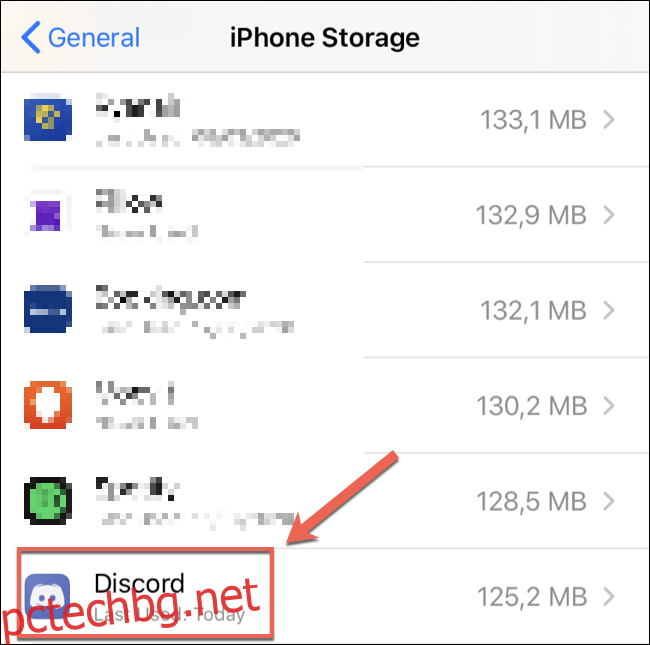
След това докоснете „Изтриване на приложение“ и след това го докоснете отново на следващия екран, за да потвърдите.
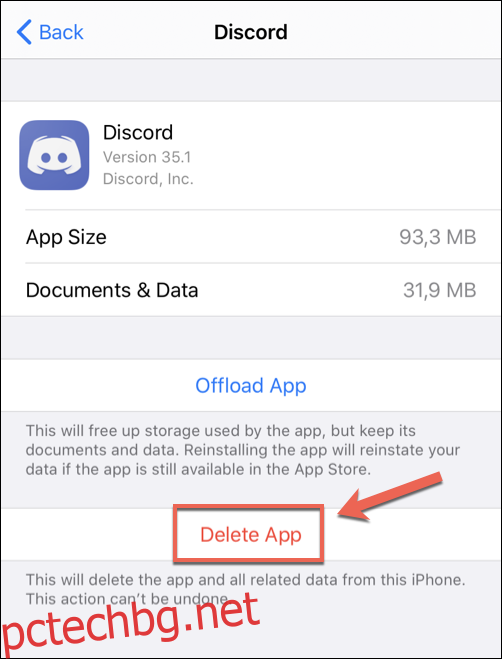
Като алтернатива можете да натиснете дълго иконата Discord на началния екран и след това да докоснете „Изтриване на приложение“, за да изтриете Discord.

След като приложението бъде премахнато, намерете го в App Store, и след това го инсталирайте отново. Ще трябва да влезете отново в акаунта си в Discord, за да използвате приложението отново.